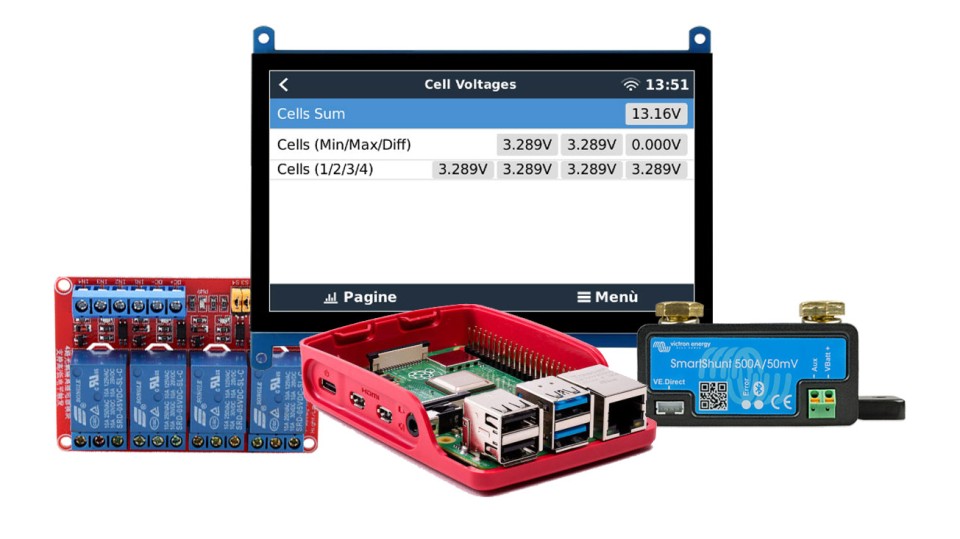Come costruire una MICRO CAMERA con RASPBERRY PI zero, con controllo remoto e rilevazione di movimento
21 marzo 2024
In questo tutorial spieghiamo come costruire una micro camera wifi con un Raspberry PI Zero W o Zero 2 W.
Quali sono i componenti necessari e come si configura il software Motion Eye.
Il risultato sarà una piccola videocamera per fare videosorveglianza in qualsiasi posto, perfetta anche per camper o van, viste le piccole dimensioni ed il basso consumo.
Il controllo da remoto, tramite per esempio una vpn, permette di tenere sempre sotto controllo il camper, anche a distanza!
Quali sono i componenti necessari?
La micro camera è composta da pochi ed economici elementi.
Un Raspberry Pi Zero 2 W:
https://amzn.to/3vnzitZ
Il suo Case Ufficiale:
https://amzn.to/3PwFgiZ
E' inoltre necessario un modulo camera.
Camera V2 normale:
https://amzn.to/3IHmdie
Camera V2 notturna:
https://amzn.to/4a1cgbc
Camera economica:
https://amzn.to/3TopJCV
Ed infine una Micro SD.
Per esempio questa Micro SD da 32GB della SanDisk:
https://amzn.to/3VuQatl
Oppure questa della Kingston:
https://amzn.to/3Pxh1Bo
Installare il Raspberry Pi OS sulla Micro SD
La procedura è molto semplice, basta inserire la micro sd nel pc ed installare l'immagine del sistema operativo Raspberry Pi OS, versione Bookworm.
L'installer si può scaricare da qui:
https://www.raspberrypi.com/software/
Mentre l'immagine si trova qui:
https://www.raspberrypi.com/software/operating-systems/
Nel video qui sotto spiego passo passo come fare.
Terminata l'installazione possiamo scollegare la micro sd dal pc, posizionarla nel Raspberry Pi zero, ed avviarlo collegando il cavo usb alla corrente.
Installare il software Motion Eye
Una volta avviato il sistema operativo, accedere con ssh alla micro camera.
Aggiornare il sistema operativo:
sudo apt update sudo apt upgrade
Installare Python 3.7 e le sue dipendenze:
sudo apt --no-install-recommends install ca-certificates curl python3 python3-distutils
Scaricare il Python package manager "pip":
curl -sSfO 'https://bootstrap.pypa.io/get-pip.py'
Sistemare la configurazione di "pip":
grep -q '\[global\]' /etc/pip.conf 2> /dev/null || printf '%b' '[global]\n' | sudo tee -a /etc/pip.conf > /dev/null sudo sed -i '/^\[global\]/a\break-system-packages=true' /etc/pip.conf
Installare il Python package manager "pip":
sudo python3 get-pip.py rm get-pip.py
Installare e pre-configurare Motion Eye:
sudo python3 -m pip install --pre motioneye sudo motioneye_init
Correggere un bug dovuto all'utilizzo della rpi camera:
sudo apt install -y libcamera-v4l2 libcamera-tools sudo sed -i 's/\/usr\/local\/bin\/meyectl/\/usr\/bin\/libcamerify \/usr\/local\/bin\/meyectl/' /etc/systemd/system/motioneye.service
Abilitare l'avviamento automatico di Motion Eye:
sudo systemctl daemon-reload sudo systemctl enable motioneye sudo systemctl restart motioneye
Controllare lo stato di Motion Eye:
sudo systemctl status motioneye
Configurare il software Motion Eye
Accedere innanzitutto all'interfaccia tramite i seguenti dati.
Url: http://il_tuo_indirizzo_ip:8765
Username: admin
Password: password vuota
La configurazione è abbastanza intuitiva e nel video sopra spiego come realizzare un setup di base.
Per ulteriori informazioni si può consultare il manuale del software che si trova a questo link:
https://github.com/motioneye-project/motioneye
Aggiornare il software Motion Eye
Come prima cosa accedere tramite ssh alla micro camera.
Aggiornare poi il software:
sudo systemctl stop motioneye sudo python3 -m pip install --upgrade --pre motioneye
Riavviare Motion Eye:
sudo systemctl restart motioneye
E per poter accedere da remoto?
Si può fare in diversi modi.
Personalmente ho installato OpenVPN sul Raspberry Pi zero W, così da potermi collegare con sicurezza da qualsiasi parte del mondo :-)
Potrebbero interessarti
-
Quest'oggi vi vogliamo spiegare come realizzare una centralina di gestione per camper, van o baita, tramite Raspberry Pi 4, con installato Victron Venus OS e con monitoraggio totale delle celle di una batteria LiFePO4 tramite bluetooth. segue »
-
In questo tutorial vi mostriamo come è possibile realizzare un piccolo impianto fotovoltaico a 12V, con una batteria al litio LiFePO4, senza inverter, con un budget di spesa minimo, adatto a camper, van e per una baita o casetta off-grid. segue »
-
In questa guida vi spieghiamo come realizzare un impianto fotovoltaico ad isola completo, a 12V, con 2 batterie al litio LiFePO4 Redodo e un inverter da 3000W Vevor, con un budget di spesa medio, adatto a camper, van e per una baita o casetta off-grid. segue »
-
Scopriamo come monitorare le celle di una batteria LiFePO4 dotata di BMS bluetooth direttamente da Victron Venus OS: dal Cerbo GX o, come nel nostro caso, dal Raspberry Pi. segue »
-
Starlink è la connessione ad internet perfetta per chi viaggia in van? Mostriamo come modificare l'antenna in fai-da-te, montarla piatta sul camper ed alimentarla con la batteria servizi, senza inverter. segue »
-
Riscaldamento elettrico per il van: come scaldare il camper senza webasto e cinebasto
Ecco come scaldiamo il nostro VW T4 "Vaniglia" gas-free anche d'inverno: con 4+1 tipologie differenti di riscaldamento elettrico. segue »